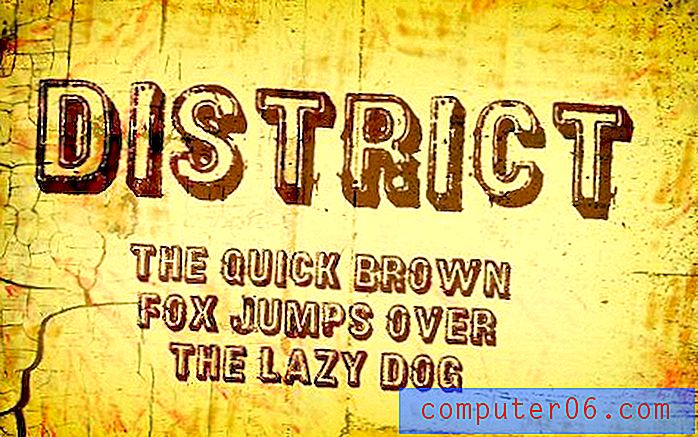Как да разберете дали има налична актуализация за приложение на вашия iPhone 7
Актуализациите на приложенията на вашия iPhone често предоставят подобрения, корекции на грешки и нови функции за приложенията, които сте инсталирали на устройството си. Тези актуализации обаче може да не се инсталират автоматично или веднага, когато станат достъпни в магазина за приложения. Ако откриете, че искате да използвате функция за приложение, която беше включена в скорошна актуализация, но изглежда, че тази функция все още не е налична във версията на приложението на вашето устройство, тогава може би се чудите как да видите дали има е актуализация, налична за това приложение на вашия iPhone.
Нашето ръководство по-долу ще ви покаже къде да проверите за нови актуализации. Също така ще ви покажем къде да намерите настройка, която може автоматично да управлява актуализациите на приложението ви, така че да не се налага ръчно да проверявате дали актуализацията е налична в бъдеще.
Как да проверите за актуализации на приложения на iPhone 7
Стъпките по-долу са извършени на iPhone 7 Plus, в iOS 10.2. В края на тази статия ще ви покажем настройка, която можете да активирате на вашия iPhone, която ще позволи на устройството автоматично да инсталира актуализации на приложенията, когато станат достъпни. Освен ако нямате някои приложения, които определено не желаете да актуализирате, това може да бъде идеалната опция за повечето потребители, тъй като ще позволи на iPhone автоматично да управлява актуализациите на приложението ви.
Стъпка 1: Отворете App Store .

Стъпка 2: Докоснете раздела Актуализации в долната част на екрана.
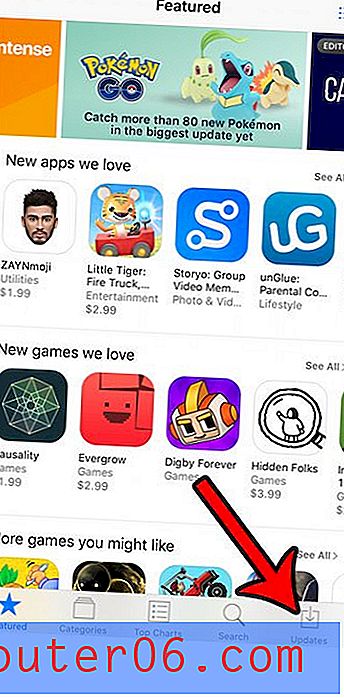
Стъпка 3: Проверете списъка с актуализации на този екран. Ако бутона до приложението казва Update, тогава можете да докоснете този бутон, за да инсталирате актуализацията за това приложение. Можете също да изберете опцията Актуализиране на всички в горната част на екрана, за да инсталирате всички налични актуализации на приложението.
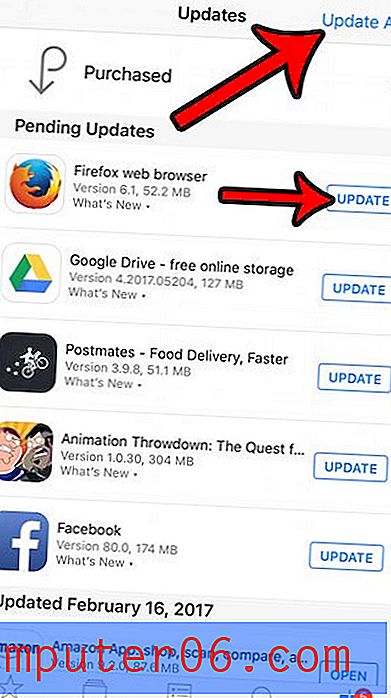
Както споменахме по-рано, можете да активирате автоматичните актуализации на приложенията на вашия iPhone 7, ако искате телефонът да управлява актуализациите на приложенията самостоятелно.
Стъпка 1: Докоснете иконата за настройки .
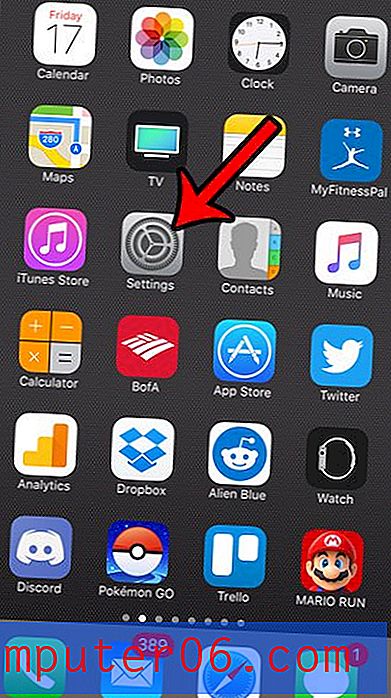
Стъпка 2: Превъртете надолу и докоснете опцията iTunes & App Store .
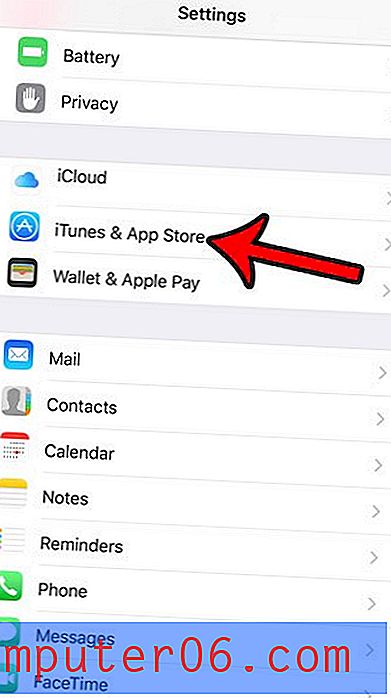
Стъпка 3: Докоснете бутона вдясно от Актуализации, за да го включите.
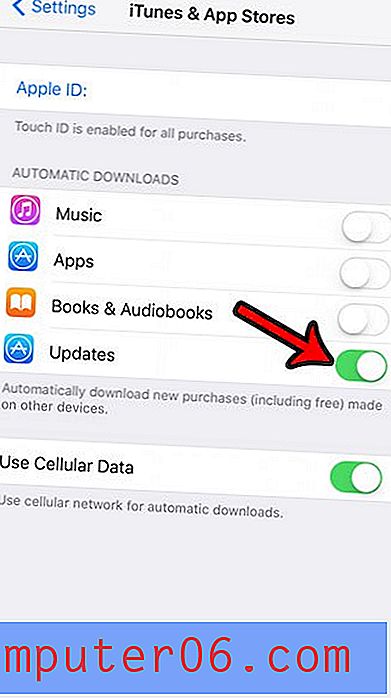
Можете също така да изберете да включите или изключите опцията Use Cellular Data, ако искате актуализациите да се изтеглят само когато сте свързани към Wi-Fi мрежа.
Липсва ви място за съхранение на вашия iPhone, което ви затруднява да изтегляте нови приложения, музика или филми? Научете за начините за освобождаване на малко пространство за съхранение на вашия iPhone, за да видите някои от възможностите, достъпни за вас, до увеличаване на вашата свободна стая.